echarts实现饼图与样式设置
饼图
饼图主要是通过扇形的弧度表现不同类目的数据在总和中的占比,它的数据格式比柱状图更简单,只有一维的数值,不需要给类目。因为不在直角坐标系上,所以也不需要 xAxis,yAxis。
myChart.setOption({
series : [
{
name: '访问来源',
type: 'pie', // 设置图表类型为饼图
radius: '55%', // 饼图的半径,外半径为可视区尺寸(容器高宽中较小一项)的 55% 长度。
data:[ // 数据数组,name 为数据项名称,value 为数据项值
{value:235, name:'视频广告'},
{value:274, name:'联盟广告'},
{value:310, name:'邮件营销'},
{value:335, name:'直接访问'},
{value:400, name:'搜索引擎'}
]
}
]
})
我们也可以通过设置参数 roseType: 'angle' 把饼图显示成南丁格尔图。
option = {
series : [
{
name: '访问来源',
type: 'pie',
radius: '55%',
roseType: 'angle',
data:[
{value:235, name:'视频广告'},
{value:274, name:'联盟广告'},
{value:310, name:'邮件营销'},
{value:335, name:'直接访问'},
{value:400, name:'搜索引擎'}
]
}
]
};
阴影的配置
itemStyle 参数可以设置诸如阴影、透明度、颜色、边框颜色、边框宽度等:
option = {
series : [
{
name: '访问来源',
type: 'pie',
radius: '55%',
data:[
{value:235, name:'视频广告'},
{value:274, name:'联盟广告'},
{value:310, name:'邮件营销'},
{value:335, name:'直接访问'},
{value:400, name:'搜索引擎'}
],
roseType: 'angle',
itemStyle: {
normal: {
shadowBlur: 200,
shadowColor: 'rgba(0, 0, 0, 0.5)'
}
}
}
]
};
样式设置
ECharts 可以通过样式设置来改变图形元素或者文字的颜色、明暗、大小等。
颜色主题
ECharts4 开始,除了默认主题外,内置了两套主题,分别为 light 和 dark。
使用方式如下:
var chart = echarts.init(dom, 'light'); //或者 var chart = echarts.init(dom, 'dark');
另外,我们也可以在官方的 主题编辑器 选择自己喜欢的主题下载。
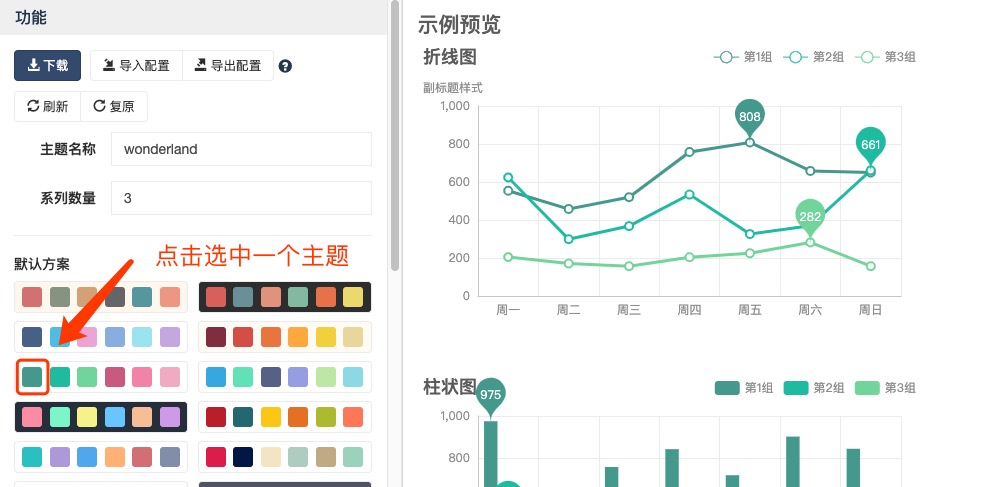
目前主题下载提供了 JS 版本和 JSON 版本。
如果你使用 JS 版本,可以将 JS 主题代码保存一个 主题名.js 文件,然后在 HTML 中引用该文件,最后在代码中使用该主题。
比如上图中我们选中了提个主题,将 JS 代码保存为 wonderland.js。
<!-- 引入主题 --> <script src="https://www.runoob.com/static/js/wonderland.js"></script> ... // HTML 引入 wonderland.js 文件后,在初始化的时候调用 var myChart = echarts.init(dom, 'wonderland'); // ...
如果主题保存为 JSON 文件,那么可以自行加载和注册。
比如上图中我们选中了提个主题,将 JSON 代码保存为 wonderland.json。
//主题名称是 wonderland
$.getJSON('wonderland.json', function (themeJSON) {
echarts.registerTheme('wonderland', themeJSON)
var myChart = echarts.init(dom, 'wonderland');
});
注意:我们使用了 $.getJSON,所以需要引入 jQuery。
调色盘
调色盘可以在 option 中设置。
调色盘给定了一组颜色,图形、系列会自动从其中选择颜色。
可以设置全局的调色盘,也可以设置系列自己专属的调色盘。
option = {
// 全局调色盘。
color: ['#c23531','#2f4554', '#61a0a8', '#d48265', '#91c7ae','#749f83', '#ca8622', '#bda29a','#6e7074', '#546570', '#c4ccd3'],
series: [{
type: 'bar',
// 此系列自己的调色盘。
color: ['#dd6b66','#759aa0','#e69d87','#8dc1a9','#ea7e53','#eedd78','#73a373','#73b9bc','#7289ab', '#91ca8c','#f49f42'],
...
}, {
type: 'pie',
// 此系列自己的调色盘。
color: ['#37A2DA', '#32C5E9', '#67E0E3', '#9FE6B8', '#FFDB5C','#ff9f7f', '#fb7293', '#E062AE', '#E690D1', '#e7bcf3', '#9d96f5', '#8378EA', '#96BFFF'],
...
}]
}
全局调色盘实例:
// 全局调色盘。 color: ['#ff0000','#00ff00', '#0000ff', '#d48265', '#91c7ae','#749f83', '#ca8622', '#bda29a','#6e7074', '#546570', '#c4ccd3'],
系列调色盘实例:
series: [{
type: 'pie',
// 此系列自己的调色盘。
color: ['#ff0000','#00ff00', '#0000ff', '#9FE6B8', '#FFDB5C','#ff9f7f', '#fb7293', '#E062AE', '#E690D1', '#e7bcf3', '#9d96f5', '#8378EA', '#96BFFF'],
...
}]
直接的样式设置 itemStyle, lineStyle, areaStyle, label, ...
直接的样式设置是比较常用设置方式。纵观 ECharts 的 option 中,很多地方可以设置 itemStyle、lineStyle、areaStyle、label 等等。这些的地方可以直接设置图形元素的颜色、线宽、点的大小、标签的文字、标签的样式等等。
一般来说,ECharts 的各个系列和组件,都遵从这些命名习惯,虽然不同图表和组件中,itemStyle、label 等可能出现在不同的地方。
直接样式设置的可以参考上半段 ECharts 饼图。
高亮的样式:emphasis
在鼠标悬浮到图形元素上时,一般会出现高亮的样式。默认情况下,高亮的样式是根据普通样式自动生成的。
如果要自定义高亮样式可以通过 emphasis 属性来定制:
// 高亮样式。
emphasis: {
itemStyle: {
// 高亮时点的颜色
color: 'red'
},
label: {
show: true,
// 高亮时标签的文字
formatter: '高亮时显示的标签内容'
}
},
到此这篇关于echarts饼图与样式设置的文章就介绍到这了。希望对大家的学习有所帮助,也希望大家多多支持我们。

